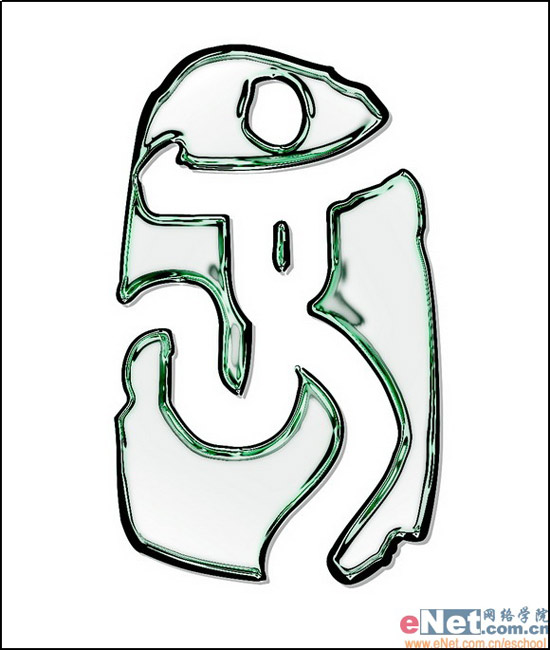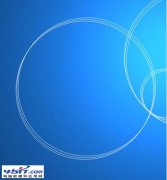|
最终效果  花了两天时间弄完,耐心已经消耗完了,囧。希望能帮到新手,看完有兴趣的也可以临摹一下,先上原图。  1、打开原图,首先把图片分辨率改成300,宽度高光像素至少1000以上,全身图的话至少2000以上,像素越高画出来的图才越细腻。 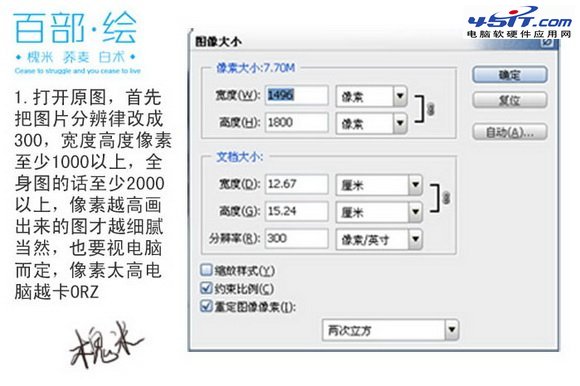 2、接下来描线稿,新建一个图层,用钢笔勾路径,然后调好画笔大小,用描边路径里的画笔工具描。  3、习惯性的先画脸,画图是把原图放在一边,方便去色及参照,先用吸管工具吸取脸上的底色,然后新建一层,平涂脸部底色,柔角硬角笔都可以,画出来的地方用橡皮擦擦掉即可。  4、接下来铺暗处,同样得新建一个图层,每画一个地方都要新建一层,方便以后修改。画明暗前可以先观察原图,是正面的全光源,虽然可以按照原图的明暗来临摹,但是观察总结后我们才能进步。  |